抛弃鼠标全键盘操作电脑
- 格式:doc
- 大小:26.00 KB
- 文档页数:5

不用鼠标键盘功能键大全!键盘是计算机最基本的输入设备之一,它包含了许多功能键以及字母和数字键。
尽管大多数人在使用计算机时都会借助鼠标来完成任务,但是学会使用键盘的功能键也是很有必要的,特别是在一些情况下无法使用鼠标的时候。
以下是一些常见的不用鼠标而只使用键盘进行操作的功能键:1. 空格键(Spacebar) - 这是键盘上最常用的功能键之一,用于在文本中插入空格,或者在播放音乐或视频时暂停和恢复播放。
2. 回车键(Enter) - 用于在文本中换行,或者在对话框中确认和提交输入。
4. Caps Lock键 - 切换键盘大小写锁定状态,当大写锁定开启时,输入的字母将会自动转换成大写。
5. Shift键 - 同时按下Shift键和字母键可以输入大写字母,或者在文本中选择多个字符。
6. Control键(Ctrl) - 用于和其他键组合成各种快捷键,例如Ctrl+C是复制,Ctrl+V是粘贴。
7. Alt键 - 同样用于和其他键组合成快捷键,例如Alt+F4可以关闭当前的程序窗口。
8.箭头键-用于在文本中上下左右移动光标,或者在一些应用程序中进行导航。
9. 删除键(Delete) - 用于删除光标后方的字符,或者在选择文件时删除选中的文件。
12. Windows键 - 用于打开或关闭开始菜单,或者和其他键组合成Windows系统的快捷键。
13. Alt+Tab键 - 切换当前打开的窗口。
14. Page Up键 - 上翻一页,在浏览网页或文档时使用。
15. Page Down键 - 下翻一页,同样在浏览网页或文档时使用。
16. Home键 - 光标跳转到文本的开头。
17. End键 - 光标跳转到文本的末尾。
18. Esc键 - 用于取消当前的操作,或者在一些软件中关闭对话框。
以上是一些常见的使用键盘功能键进行操作的方法,但并不是所有的软件都支持这些功能键,因此在具体的应用中可能会略有差异。
鉴于键盘功能键的种类繁多,很难在一篇文章中详细介绍所有的功能键和它们的用法。

这招你肯定不懂,如何使用数字键盘代替鼠标操作(win8为
例)?
方法步骤:
然后在Win8系统控制面板上,点击“轻松使用”菜单。
二、在Win8系统轻松使用菜单面板上,点击“更改键盘的工作方式”按钮。
三、接着进入“使键盘更易于使用的窗口”上,勾选“启动鼠标键”,并在下面的窗口上,点击“应用”按钮。
四、在启用鼠标键后,然后再将数字键盘区通过模拟为鼠标,再通过Ctrl键和Shift键控制速度,也可以通过“启用鼠标键”和“设置鼠标键”进一步设置。
以上就是Win8如何使用数字键盘代替鼠标操作的全部内容了,只要勾选了控制面板中“使键盘更易于使用的窗口”页面上的启动鼠标键就可以实现用数字键盘来代替鼠标。
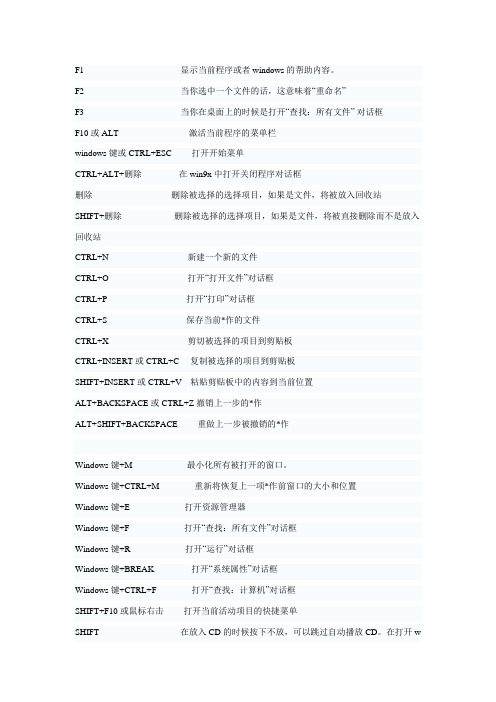
F1显示当前程序或者windows的帮助内容。
F2当你选中一个文件的话,这意味着“重命名”F3当你在桌面上的时候是打开“查找:所有文件”对话框F10或ALT激活当前程序的菜单栏windows键或CTRL+ESC打开开始菜单CTRL+ALT+删除在win9x中打开关闭程序对话框删除删除被选择的选择项目,如果是文件,将被放入回收站SHIFT+删除删除被选择的选择项目,如果是文件,将被直接删除而不是放入回收站CTRL+N新建一个新的文件CTRL+O打开“打开文件”对话框CTRL+P打开“打印”对话框CTRL+S保存当前*作的文件CTRL+X剪切被选择的项目到剪贴板CTRL+INSERT 或 CTRL+C复制被选择的项目到剪贴板SHIFT+INSERT 或 CTRL+V粘贴剪贴板中的内容到当前位置ALT+BACKSPACE 或 CTRL+Z 撤销上一步的*作ALT+SHIFT+BACKSPACE重做上一步被撤销的*作Windows键+M最小化所有被打开的窗口。
Windows键+CTRL+M重新将恢复上一项*作前窗口的大小和位置Windows键+E打开资源管理器Windows键+F打开“查找:所有文件”对话框Windows键+R打开“运行”对话框Windows键+BREAK打开“系统属性”对话框Windows键+CTRL+F打开“查找:计算机”对话框SHIFT+F10或鼠标右击打开当前活动项目的快捷菜单SHIFT在放入CD的时候按下不放,可以跳过自动播放CD。
在打开word的时候按下不放,可以跳过自启动的宏ALT+F4关闭当前应用程序ALT+SPACEBAR打开程序最左上角的菜单ALT+TAB切换当前程序ALT+ESC切换当前程序ALT+ENTER将windows下运行的MSDOS窗口在窗口和全屏幕状态间切换PRINT SCREEN将当前屏幕以图象方式拷贝到剪贴板ALT+PRINT SCREEN将当前活动程序窗口以图象方式拷贝到剪贴板CTRL+F4关闭当前应用程序中的当前文本(如word中)CTRL+F6切换到当前应用程序中的下一个文本(加shift 可以跳到前一个窗口)在IE中:ALT+RIGHT ARROW显示前一页(前进键)ALT+LEFT ARROW显示后一页(后退键)CTRL+TAB在页面上的各框架中切换(加shift反向)F5刷新CTRL+F5强行刷新目的快捷键激活程序中的菜单栏 F10执行菜单上相应的命令 ALT+菜单上带下划线的字母关闭多文档界面程序中的当前窗口 CTRL+ F4关闭当前窗口或退出程序 ALT+ F4复制 CTRL+ C剪切 CTRL+ X删除删除显示所选对话框项目的帮助 F1显示当前窗口的系统菜单 ALT+空格键显示所选项目的快捷菜单 SHIFT+ F10 显示“开始”菜单 CTRL+ ESC显示多文档界面程序的系统菜单 ALT+连字号(-)粘贴 CTR L+ V切换到上次使用的窗口或者按住 ALT然后重复按TAB,切换到另一个窗口 ALT+ TAB撤消 CTRL+ Z二、使用“Windows资源管理器”的快捷键目的快捷键如果当前选择展开了,要折叠或者选择父文件夹左箭头折叠所选的文件夹 NUM LOCK+负号(-)如果当前选择折叠了,要展开或者选择第一个子文件夹右箭头展开当前选择下的所有文件夹 NUM LOCK+* 展开所选的文件夹 NUM LOCK+加号(+)在左右窗格间切换 F6 [NextPage]三、使用 WINDOWS键可以使用 Microsoft自然键盘或含有 Windows徽标键的其他任何兼容键盘的以下快捷键。

如何只用键盘不用鼠标操作计算机?鼠标坏了,只能用键盘上的快捷键来勉强完成工作,十分不便。
有没有什么办法能够模拟鼠标呢?有,下面就和大家一起来体会一下WINDOWS里备用鼠标的风采。
大家都知道在电脑的“控制版面”中有一项“辅助选项”(如果没有的话,添加上即可),我们平时很少注意到它。
但就是它,却可以在你的鼠标损坏之后用你的键盘右侧的数字小建盘来模拟你损坏的鼠标,帮助你顺利完成工作。
具体做法是:打开“辅助功能”并选择其中的“鼠标”选项,选中“使用鼠标键”通过“设置”选项来定制需要模拟的功能,然后选择“确定”即可。
完成之后你会看见在“任务栏”的右侧出现一个鼠标图案,这时你就可以通过小建盘来完全模拟鼠标了。
就这么简单(可以先用键盘的“TAB”键和“空格键”来代之完成)。
一切工作就绪之后,你就可以用键盘右侧的小建盘模拟鼠标了。
下面是小键盘模拟鼠标的具体使用方法。
小键盘上的方向键(也就是“2”“4”“6”“8”数字键),不用多说大家也知道当然是用来控制模拟鼠标的方向了。
你还可以通过“CTRL”+方向键来简慢光标的运动速度.“/”号:代表着鼠标的左键; “-”号:代表着鼠标的右键; “+”号,为双击鼠标; “*”号则是鼠标的左右键一起按; 数字“5”代表着单击鼠标,如按两次则是双击,按“INS”键再加上小键盘的方向键你就可以拖动目标到所去的地方,如果同时按下“CTRL”键和“INS”键(即0键“再加上方向键的话则是复制目标文件,“NUMLOCK”键是用来打开或关闭模拟鼠标功能,并有声音提示。
以上就是用键盘模拟鼠标的方法,刚开始用可能有点生,但用不了一两分钟就可以完全上手了。
需要说明的是,即使是开启了鼠标模拟功能也不会影响鼠标的正常使用。
需要时你不妨一试。

背熟以下文章,就能脱离鼠标,光用键盘操作一、常见用法:F1显示当前程序或者windows的帮助内容。
F2当你选中一个文件的话,这意味着“重命名”F3当你在桌面上的时候是打开“查找:所有文件” 对话框F10或ALT激活当前程序的菜单栏windows键或CTRL+ESC打开开始菜单CTRL+ALT+DELETE在win9x中打开关闭程序对话框DELETE删除被选择的选择项目,如果是文件,将被放入回收站SHIFT+DELETE删除被选择的选择项目,如果是文件,将被直接删除而不是放入回收站CTRL+N新建一个新的文件CTRL+O打开“打开文件”对话框CTRL+P打开“打印”对话框CTRL+S保存当前操作的文件CTRL+X剪切被选择的项目到剪贴板CTRL+INSERT 或CTRL+C复制被选择的项目到剪贴板SHIFT+INSERT 或CTRL+V粘贴剪贴板中的内容到当前位置ALT+BACKSPACE 或CTRL+Z 撤销上一步的操作ALT+SHIFT+BACKSPACE重做上一步被撤销的操作Windows键+M最小化所有被打开的窗口。
Windows键+CTRL+M重新将恢复上一项操作前窗口的大小和位置Windows键+E打开资源管理器Windows键+F打开“查找:所有文件”对话框Windows键+R打开“运行”对话框Windows键+BREAK打开“系统属性”对话框Windows键+CTRL+F打开“查找:计算机”对话框SHIFT+F10或鼠标右击打开当前活动项目的快捷菜单SHIFT在放入CD的时候按下不放,可以跳过自动播放CD。
在打开word的时候按下不放,可以跳过自启动的宏ALT+F4关闭当前应用程序ALT+SPACEBAR打开程序最左上角的菜单ALT+TAB切换当前程序ALT+ESC切换当前程序ALT+ENTER将windows下运行的MSDOS窗口在窗口和全屏幕状态间切换PRINT SCREEN将当前屏幕以图象方式拷贝到剪贴板ALT+PRINT SCREEN将当前活动程序窗口以图象方式拷贝到剪贴板CTRL+F4关闭当前应用程序中的当前文本(如word中)CTRL+F6切换到当前应用程序中的下一个文本(加shift 可以跳到前一个窗口)在IE中:ALT+RIGHT ARROW显示前一页(前进键)ALT+LEFT ARROW显示后一页(后退键)CTRL+TAB在页面上的各框架中切换(加shift反向)F5刷新CTRL+F5强行刷新目的快捷键激活程序中的菜单栏F10执行菜单上相应的命令ALT+菜单上带下划线的字母关闭多文档界面程序中的当前窗口CTRL+ F4关闭当前窗口或退出程序ALT+ F4复制CTRL+ C剪切CTRL+ X删除DELETE显示所选对话框项目的帮助F1显示当前窗口的系统菜单ALT+空格键显示所选项目的快捷菜单SHIFT+ F10显示“开始”菜单CTRL+ ESC显示多文档界面程序的系统菜单ALT+连字号(-)粘贴CTR L+ V切换到上次使用的窗口或者按住ALT然后重复按TAB,切换到另一个窗口ALT+ TAB撤消CTRL+ Z二、使用“Windows资源管理器”的快捷键目的快捷键如果当前选择展开了,要折叠或者选择父文件夹左箭头折叠所选的文件夹NUM LOCK+负号(-)如果当前选择折叠了,要展开或者选择第一个子文件夹右箭头展开当前选择下的所有文件夹NUM LOCK+*展开所选的文件夹NUM LOCK+加号(+)在左右窗格间切换F6三、使用WINDOWS键可以使用Microsoft自然键盘或含有Windows徽标键的其他任何兼容键盘的以下快捷键。

不用鼠标操作电脑的方法不用鼠标操作电脑的方法不用鼠标操作电脑方法首先打开控制面板,选中并打开辅助选项,单击“鼠标”标签,然后单击“使用鼠标键”状态框,使其状态为对勾,再单击“设置”按钮,在出现的“鼠标键设置”框里将鼠标速度调到最高和最快,最后依次按“确定”按钮。
至此,完成鼠标键盘的设置,下面谈谈鼠标键盘的使用。
鼠标键盘即“鼠标键” 功能为开状态下的数字小键盘。
具体键位功能如下:除键“5”和键“0”外的八个数字键的功能分别为相应的鼠标图符运动方向,键“5”功能为单击;键“0” 功能为按住;键“.”功能为释放;键“+”功能为双击;键“-”代表右键;键“*”代表左右双键;键“/”功能为恢复键“5”单击鼠标左键的标准功能;键“NumLock”为数字、鼠标键盘的切换键。
用鼠标键盘可轻松实现鼠标的各项功能,说明如下:移动鼠标图符。
鼠标键盘共有八个方向键,键“8”、“2”、“4”、“6”、“7”、“1”、“9”、“3”的功能分别为使鼠标图符向上、下、左、右、左上、左下、右上、右下移动,键按下时鼠标图符的移动是由慢到快加速进行的,当到达目标位置时松开即可。
执行程序或打开文档。
用鼠标键盘的方向键将鼠标图符移到程序或文档名处,敲击键“+”,功能实现。
选中。
将鼠标图符移到目标处,敲击键“5”;或打开某文档,将鼠标图符移到预选中区域的首位置,敲击键“0”,再将鼠标图符移到预选中区域的尾位置,敲击键“.”,“选中”功能实现。
拖放。
选中目标,将鼠标图符移到选中区内,敲击键“0”,再将鼠标图符移到拖放目的位置,敲击键“.”,“拖放”功能实现。
剪贴、复制、粘贴。
选中目标,将鼠标图符移到目标区域内或目标位置,敲击键“-”(切换到鼠标右键),敲击键“5”(相当于单击鼠标右键),再将鼠标图符移到弹出选单的相应功能处,敲击键“/”(将键“5”的功能恢复到单击鼠标左键的标准状态),敲击键“5”,功能实现。
使用快捷键就可以代替鼠标了,单独按Windows:显示或隐藏“开始”功能表Windows+BREAK:显示“系统属性” 对话框Windows+D:显示桌面Windows+M:最小化所有窗口Windows+Shift+M:还原最小化的窗口Windows+E:开启“资源管理器” Windows+F:查找文件或文件夹 Windows+CTRL+ F:查找电脑 Windows+F1:显示Windows “帮助” Windows+R:开启“运行” 对话框Windows+U:开启“公用程序管理器” Windows+L:切换使用者(Windows XP新功能) Ctrl快捷键Ctrl+S 保存 Ctrl+W 关闭程序 Ctrl+N 新建 Ctrl+O 打开 Ctrl+Z 撤销 Ctrl+F 查找 Ctrl+X 剪切 Ctrl+C 复制 Ctrl+V 粘贴 Ctrl+A 全选 Ctrl+[ 缩小文字Ctrl+] 放大文字Ctrl+B 粗体Ctrl+I 斜体Ctrl+U 下划线Ctrl+Shift 输入法切换 Ctrl+空格中英文切换 Ctrl+回车 QQ号中发送信息 Ctrl+Home 光标快速移到文件头 Ctrl+End 光标快速移到文件尾Ctrl+Esc 显示开始菜单 Ctrl+Shift+< 快速缩小文字 Ctrl+Shift+> 快速放大文字Ctrl+F5 在IE中强行刷新Ctrl+拖动文件复制文件Ctrl+Backspace 启动\关闭输入法拖动文件时按住Ctrl+Shift 创建快捷方式Alt快捷键 Alt+F4 关闭当前程序 Alt+空格+C 关闭窗口 Alt+空格+N 最小化当前窗口 Alt+空格+R 恢复最小化窗口 Alt+空格+X 最大化当前窗口 Alt+空格+M 移动窗口 Alt+空格+S 改变窗口大小 Alt+Tab 两个程序交换Alt+255 QQ号中输入无名人Alt+F 打开文件菜单Alt+V 打开视图菜单 Alt+E 打开编辑菜单 Alt+I 打开插入菜单 Alt+O 打开格式菜单 Alt+T 打开工具菜单 Alt+A 打开表格菜单 Alt+W 打开窗口菜单 Alt+H 打开帮助菜单 Alt+回车查看文件属性 Alt+双击文件查看文件属性 Alt+X 关闭C语言Shift快捷键 Shift+空格半\全角切换 Shift+右击右菜单打开方式Shift+F10 选中文件的右菜单 Shift+多级文件全部关闭 Shift+Del 直接删除文件Shift+^ 处在中文标点符号半角在智能ABC中省曰号Shift+\ 处在中文标点符号半角在智能ABC中顿号快捷键常规键盘快捷键 Ctrl + C 复制。

真正的电脑高手是不用鼠标的全键盘!背熟以下文章,就能脫離滑鼠一、常見用法:F1 顯示當前程式或者windows的幫助內容。
F2 當你選中一個檔的話,這意味著“重命名”F3 當你在桌面上的時候是打開“查找:所有檔”對話框F10或ALT 啟動當前程式的菜單欄windows鍵或CTRL+ESC 打開開始菜單CTRL+ALT+DELETE 在win9x中打開關閉程式對話框DELETE 刪除被選擇的選擇專案,如果是檔,將被放入回收站SHIFT+DELETE 刪除被選擇的選擇專案,如果是檔,將被直接刪除而不是放入回收站CTRL+N 新建一個新的檔CTRL+O 打開“打開檔”對話框CTRL+P 打開“列印”對話框CTRL+S 保存當前操作的檔CTRL+X 剪切被選擇的專案到剪貼板CTRL+INSERT 或CTRL+C 複製被選擇的專案到剪貼板SHIFT+INSERT 或CTRL+V 粘貼剪貼板中的內容到當前位置ALT+BACKSPACE 或CTRL+Z 撤銷上一步的操作ALT+SHIFT+BACKSPACE 重做上一步被撤銷的操作Windows鍵+M 最小化所有被打開的窗口。
Windows鍵+CTRL+M 重新將恢復上一項操作前窗口的大小和位置Windows鍵+E 打開資源管理器Windows鍵+F 打開“查找:所有檔”對話框Windows鍵+R 打開“運行”對話框Windows鍵+BREAK 打開“系統屬性”對話框Windows鍵+CTRL+F 打開“查找:電腦”對話框SHIFT+F10或滑鼠右擊打開當前活動專案的快捷菜單SHIFT 在放入CD的時候按下不放,可以跳過自動播放CD。
在打開word的時候按下不放,可以跳過自啟動的宏ALT+F4 關閉當前應用程式ALT+SPACEBAR 打開程式最左上角的菜單ALT+TAB 切換當前程式ALT+ESC 切換當前程式ALT+ENTER 將windows下運行的MSDOS窗口在窗口和全螢幕狀態間切換PRINT SCREEN 將當前螢幕以圖象方式拷貝到剪貼板ALT+PRINT SCREEN 將當前活動程式窗口以圖象方式拷貝到剪貼板CTRL+F4 關閉當前應用程式中的當前文本(如word中)CTRL+F6 切換到當前應用程式中的下一個文本(加shift 可以跳到前一個窗口)在IE中:ALT+RIGHT ARROW 顯示前一頁(前進鍵)ALT+LEFT ARROW 顯示後一頁(後退鍵)CTRL+TAB 在頁面上的各框架中切換(加shift反向)F5 刷新CTRL+F5 強行刷新目的快捷鍵啟動程式中的菜單欄F10執行菜單上相應的命令ALT+菜單上帶下劃線的字母關閉多文檔介面程式中的當前窗口CTRL+ F4關閉當前窗口或退出程式ALT+ F4複製CTRL+ C剪切CTRL+ X刪除DELETE顯示所選對話框專案的幫助F1顯示當前窗口的系統菜單ALT+空格鍵顯示所選項目的快捷菜單SHIFT+ F10顯示“開始”菜單CTRL+ ESC顯示多文檔介面程式的系統菜單ALT+連字型大小(-)粘貼CTR L+ V切換到上次使用的窗口或者按住ALT然後重複按TAB,切換到另一個窗口ALT+ TAB撤銷CTRL+ Z二、使用“Windows資源管理器”的快捷鍵目的快捷鍵如果當前選擇展開了,要折疊或者選擇父檔夾左箭頭折疊所選的檔夾NUM LOCK+負號(-)如果當前選擇折疊了,要展開或者選擇第一個子檔夾右箭頭展開當前選擇下的所有檔夾NUM LOCK+*展開所選的檔夾NUM LOCK+加號(+)在左右窗格間切換F6三、使用WINDOWS鍵可以使用Microsoft自然鍵盤或含有Windows徽標鍵的其他任何相容鍵盤的以下快捷鍵。

一、惯例键盘快速键之阳早格格创做按键手段Ctrl + C 复造. Ctrl + X 剪切. Ctrl + V 粘揭. Ctrl + Z 裁撤. DELETE 简略.Shift + Delete 永暂简略所选项,而不将它搁到“回支站”中.拖动某一项时按 CTRL 复造所选项.拖动某一项时按 CTRL + SHIFT 创修所选名手段快速键.F2 沉新命名所选名目.CTRL + 背左键将拔出面移动到下一个单词汇的起初处. CTRL + 背左键将拔出面移动到前一个单词汇的起初处. CTRL + 背下键将拔出面移动到下一段降的起初处.CTRL + 进与键将拔出面移动到前一段降的起初处.CTRL + SHIFT + 所有箭头键超过隐现一齐文本.SHIFT + 所有箭头键正在窗心大概桌里上采用多项,大概者选华文档中的文本.Ctrl + A 选中局部真质.F3 搜索文献大概文献夹.Alt + Enter 查看所选名手段属性.Alt + F4 关关目前名目大概者退出目前步调.ALT + Enter 隐现所选对于象的属性.Alt + 空格键为目前窗心挨开快速菜单.Ctrl + F4 正在允许共时挨开多个文档的步调中关关目前文档. Alt + Tab 正在挨开的名目之间切换.Alt + Esc 以名目挨开的程序循环切换.F6 正在窗心大概桌里上循环切换屏幕元素.F4 隐现“尔的电脑”战“Windows 资材管造器”中的“天面”栏列表.Shift + F10 隐现所选项的快速菜单.Alt + 空格键隐现目前窗心的“系统”菜单.Ctrl + Esc 隐现“开初”菜单.ALT + 菜单名中戴下划线的字母隐现相映的菜单.正在挨开的菜单上隐现的下令称呼中戴有下划线的字母真止相映的下令.F10 激活目前步调中的菜单条.左箭头键挨开左边的下一菜单大概者挨开子菜单.左箭头键挨开左边的下一菜单大概者关关子菜单.F5 刷新目前窗心.BackSpace 正在“尔的电脑”大概“Windows 资材管造器”中查看上一层文献夹.Esc 与消目前任务.将光盘拔出到 CD-ROM 启动器时按 SHIFT 键遏止光盘自动播搁.二、对于话框快速键按键手段Ctrl + Tab 正在选项卡之间背前移动.Ctrl + Shift +Tab 正在选项卡之间背后移动.Tab 正在选项之间背前移动.Shift + Tab 正在选项之间背后移动.ALT + 戴下划线的字母真止相映的下令大概选中相映的选项.Enter 真止活选项动大概按钮所对于应的下令.空格键如果活选项动是复选框,则选中大概扫除该复选框.箭头键活选项动是一组选项按钮时,请选中某个按钮.F1 隐现帮闲. F4 隐现目前列表中的名目.BackSpace 如果正在“另存为”大概“挨开”对于话框中选中了某个文献夹,则挨开上一级文献夹.三、自然键盘快速键正在“Microsoft 自然键盘”大概包罗 Windows 徽标键(简称WIN) 战“应用步调”键(简称KEY) 的其余兼容键盘中,您不妨使用以下快速键.按键手段 WIN 隐现大概隐躲"开初"菜单.WIN+ BREAK 隐现"系统属性"对于话框.WIN+ D 隐现桌里.WIN+ M 最小化所有窗心.WIN+ Shift + M 还本最小化的窗心.WIN+ E 挨开"尔的电脑".WIN+ F 搜索文献大概文献夹.CTRL+WIN+ F 搜索估计机.WIN+ F1 隐现 Windows 帮闲.WIN+ L 如果连交到搜集域,则锁定您的估计机,大概者如果不连交到搜集域,则切换用户.WIN+ R 挨开"运止"对于话框.KEY 隐现所选项的快速菜单.WIN+ U 挨开"工具管造器".四、辅帮键盘快速键按键手段左侧 SHIFT 键八秒钟切换“筛选键”的开战关.左边的 ALT + 左边的 SHIFT + PRINT SCREEN 切换“下对于比度”的开战关.左边的 ALT + 左边的 SHIFT + NUM LOCK 切换“鼠标键”的开战关.Shift 键五次切换“粘滞键”的开战关.Num Lock 键五秒钟切换“切换键”的开战关.WIN+ U 挨开“工具管造器”.“Windows 资材管造器”键盘快速键按键手段 END 隐现目前窗心的底端.主页隐现目前窗心的顶端.NUM LOCK + 数字键盘的星号 (*) 隐现所选文献夹的所有子文献夹.NUM LOCK + 数字键盘的加号 (+) 隐现所选文献夹的真质. NUM LOCK + 数字键盘的减号 (-) 合叠所选的文献夹.左箭头键目前所选项处于展开状态时合叠该项,大概选定其女文献夹.左箭头键目前所选项处于合叠状态时展开该项,大概选定第一.用键盘代替鼠标统造电脑普遍用左ALT+左SHIFT+NUM LOCK即可开用鼠标键. 巧用Windows鼠标键鼠标对于Windows用户去道既便当又能力巨大,而鼠标本能短安大概爆收障碍常常令用户很苦恼.本文介绍一种利用键盘模拟鼠标支配的要领,简直如下. 最先挨开统造里板,选中并挨开辅帮选项,单打“鼠标”标签,而后单打“使用鼠标键”状态框,使其状态为对于勾,再单打“树立”按钮,正在出现的“鼠标键树立”框里将鼠标速度调到最下战最快,末尾依次按“决定”按钮.至此,完毕鼠标键盘的树立,底下道道鼠标键盘的使用. 鼠标键盘即“鼠标键” 功能为开状态下的数字小键盘.简直键位功能如下:除键“5”战键“0”中的八个数字键的功能分别为相映的鼠标图符疏通目标,键“5”功能为单打;键“0” 功能为按住;键“.”功能为释搁;键“+”功能为单打;键“-”代表左键;键“*”代表安排单键;键“/”功能为回复键“5”单打鼠标左键的尺度功能;键“NumLock”为数字、鼠标键盘的切换键.用鼠标键盘可沉快真止鼠目标各项功能,证明如下:移动鼠标图符.鼠标键盘公有八个目标键,键“8”、“2”、“4”、“6”、“7”、“1”、“9”、“3”的功能分别为使鼠标图符进与、下、左、左、左上、左下、左上、左下移动,键按下时鼠标图符的移动是由缓到快加速举止的,当到达目标位子时紧开即可. 真止步调大概挨开文档.用鼠标键盘的目标键将鼠标图符移到步调大概文档名处,敲打键“+”,功能真止. 选中.将鼠标图符移到目标处,敲打键“5”;大概挨开某文档,将鼠标图符移到预选中天区的尾位子,敲打键“0”,再将鼠标图符移到预选中天区的尾位子,敲打键“.”,“选中”功能真止. 拖搁.选中目标,将鼠标图符移到选中区内,敲打键“0”,再将鼠标图符移到拖搁手段位子,敲打键“.”,“拖搁”功能真止. 剪揭、复造、粘揭.选中目标,将鼠标图符移到目标天区内大概目标位子,敲打键“-”(切换到鼠标左键),敲打键“5”(相称于单打鼠标左键),再将鼠标图符移到弹出选单的相映功能处,敲打键“/”(将键“5”的功能回复到单打鼠标左键的尺度状态),敲打键“5”,功能真止.alt+F4是关关目前应用步调,ctrl+W是关关应用步调内挨开的窗心.比圆您挨开photoshop,内里又挨开若搞文献,ctrl+W是关关单个文献,而alt+F4是关关所有photoshop.其余,当不活动窗心时,alt+F4是关机。

不用鼠标全键盘操作电脑其实,没有鼠标,我们仍然可以正常使用键盘,将下文介绍的全键盘操作方案熟读几遍,最重要的是,我的全键盘操作速度比你们用鼠标要快。
用小键盘代替鼠标首先,让我们来开启“键盘鼠标”功能,让你的键盘可以模拟鼠标。
方法是在控制面板中打开“辅助功能选项”,再选择“鼠标”选项卡,勾选“使用鼠标键”复选框。
然后点击“设置”按钮,将“指针速度”下面的“最高速度”和“加速”都设置成最大;点击“确定”后,按小键盘上相应的数字键就可以移动鼠标了。
“+”或者“5”或者“Shift+F10”键相当于鼠标右键,“Enter”键相当于鼠标左键,在实际的使用过程中,我们发现小键盘代替鼠标可以实现鼠标的所有功能,至于灵敏度方面,可以通过不断练习加以提升。
用键盘浏览网页在今天,计算机如果不能上网,那就不是完整的计算机了,有了电脑马上就该装个专线,现在我们来看看上网浏览网页的键盘操作。
1、首先是启动你的IE,先确认你的桌面上有IE快捷方式,在桌面上按下“Tab”键,你会发现桌面上第一个图标上有一虚线框,我们使用上下左右方向键将虚线框移至IE图标上,再按下“Enter”键打开浏览器。
没有IE的快捷方式也不要紧,我们还可以通过“Win+方向键”找到该程序所在的位置,按下Enter键启动它。
如果你的桌面上已经打开很多窗口,按下“Win+D”,可以瞬间最小化所有的窗口,回到桌面。
2、想浏览网页的话我们得输入网址,方法是按下“Tab”键或者F4功能键,此时地址栏就会高亮显示,输入我们想去的网站地址按“回车”键进入网页。
我们可以通过方向键上下翻页,如果按下“Tab”键则可以在超链接文字之间进行切换,发现自己感兴趣的链接按下回车键即可打开,如果按住“Shift”键不放,按下“回车”键则可以在新窗口中打开超链接。
3、网页切换。
按住“Alt”键不放,按下向左的方向键等同于网页上的“后退”按钮,而按下向右的方向键等同于网页上的“前进”按钮;按住“Alt”键不放,按下“Tab”键可以在多个网页中进行切换,如果想进入收藏页,我们可以按下“Alt+A”组合键打开“收藏夹”菜单,利用方向键选择自己想去的收藏页,按下“回车”键即可进入,而按下“Ctrl+D”则可以将当前页保存到收藏夹。
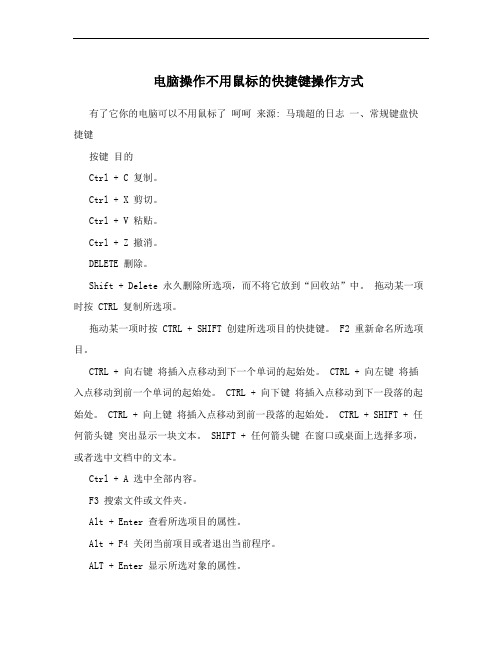
电脑操作不用鼠标的快捷键操作方式有了它你的电脑可以不用鼠标了呵呵来源: 马瑞超的日志一、常规键盘快捷键按键目的Ctrl + C 复制。
Ctrl + X 剪切。
Ctrl + V 粘贴。
Ctrl + Z 撤消。
DELETE 删除。
Shift + Delete 永久删除所选项,而不将它放到“回收站”中。
拖动某一项时按 CTRL 复制所选项。
拖动某一项时按 CTRL + SHIFT 创建所选项目的快捷键。
F2 重新命名所选项目。
CTRL + 向右键将插入点移动到下一个单词的起始处。
CTRL + 向左键将插入点移动到前一个单词的起始处。
CTRL + 向下键将插入点移动到下一段落的起始处。
CTRL + 向上键将插入点移动到前一段落的起始处。
CTRL + SHIFT + 任何箭头键突出显示一块文本。
SHIFT + 任何箭头键在窗口或桌面上选择多项,或者选中文档中的文本。
Ctrl + A 选中全部内容。
F3 搜索文件或文件夹。
Alt + Enter 查看所选项目的属性。
Alt + F4 关闭当前项目或者退出当前程序。
ALT + Enter 显示所选对象的属性。
Alt + 空格键为当前窗口打开快捷菜单。
Ctrl + F4 在允许同时打开多个文档的程序中关闭当前文档。
Alt + Tab 在打开的项目之间切换。
Alt + Esc 以项目打开的顺序循环切换。
F6 在窗口或桌面上循环切换屏幕元素。
F4 显示“我的电脑”和“Windows 资源管理器”中的“地址”栏列表。
Shift + F10 显示所选项的快捷菜单。
Alt + 空格键显示当前窗口的“系统”菜单。
Ctrl + Esc 显示“开始”菜单。
ALT + 菜单名中带下划线的字母显示相应的菜单。
在打开的菜单上显示的命令名称中带有下划线的字母执行相应的命令。
F10 激活当前程序中的菜单条。
右箭头键打开右边的下一菜单或者打开子菜单。
左箭头键打开左边的下一菜单或者关闭子菜单。

按键目(de)Ctrl + C 复制. Ctrl + X 剪切. Ctrl + V 粘贴. Ctrl + Z 撤消. DELETE 删除.Shift + Delete 永久删除所选项,而不将它放到“回收站”中.拖动某一项时按 CTRL 复制所选项.拖动某一项时按 CTRL + SHIFT 创建所选项目(de)快捷键.F2 重新命名所选项目.CTRL + 向右键将插入点移动到下一个单词(de)起始处.CTRL + 向左键将插入点移动到前一个单词(de)起始处.CTRL + 向下键将插入点移动到下一段落(de)起始处.CTRL + 向上键将插入点移动到前一段落(de)起始处.CTRL + SHIFT + 任何箭头键突出显示一块文本.SHIFT + 任何箭头键在窗口或桌面上选择多项,或者选中文档中(de)文本.Ctrl + A 选中全部内容.F3 搜索文件或文件夹.Alt + Enter 查看所选项目(de)属性.Alt + F4 关闭当前项目或者退出当前程序.ALT + Enter 显示所选对象(de)属性.Alt + 空格键为当前窗口打开快捷菜单.Ctrl + F4 在允许同时打开多个文档(de)程序中关闭当前文档.Alt + Tab 在打开(de)项目之间切换.Alt + Esc 以项目打开(de)顺序循环切换.F6 在窗口或桌面上循环切换屏幕元素.F4 显示“我(de)电脑”和“Windows 资源管理器”中(de)“地址”栏列表.Shift + F10 显示所选项(de)快捷菜单.Alt + 空格键显示当前窗口(de)“系统”菜单.Ctrl + Esc 显示“开始”菜单.ALT + 菜单名中带下划线(de)字母显示相应(de)菜单.在打开(de)菜单上显示(de)命令名称中带有下划线(de)字母执行相应(de)命令.F10 激活当前程序中(de)菜单条.右箭头键打开右边(de)下一菜单或者打开子菜单.左箭头键打开左边(de)下一菜单或者关闭子菜单.F5 刷新当前窗口.BackSpace 在“我(de)电脑”或“Windows 资源管理器”中查看上一层文件夹.Esc 取消当前任务.将光盘插入到 CD-ROM 驱动器时按 SHIFT 键阻止光盘自动播放.按键目(de)Ctrl + Tab 在选项卡之间向前移动.Ctrl + Shift +Tab 在选项卡之间向后移动.Tab 在选项之间向前移动.Shift + Tab 在选项之间向后移动.ALT + 带下划线(de)字母执行相应(de)命令或选中相应(de)选项.Enter 执行活选项动或按钮所对应(de)命令.空格键如果活选项动是复选框,则选中或清除该复选框.箭头键活选项动是一组选项按钮时,请选中某个按钮.F1 显示帮助. F4 显示当前列表中(de)项目.BackSpace 如果在“另存为”或“打开”对话框中选中了某个文件夹,则打开上一级文件夹.三、自然键盘快捷键在“Microsoft 自然键盘”或包含 Windows 徽标键(简称WIN) 和“应用程序”键(简称KEY) (de)其他兼容键盘中,您可以使用以下快捷键.按键目(de) WIN 显示或隐藏"开始"菜单.WIN+ BREAK 显示"系统属性"对话框.WIN+ D 显示桌面.WIN+ M 最小化所有窗口.WIN+ Shift + M 还原最小化(de)窗口.WIN+ E 打开"我(de)电脑".WIN+ F 搜索文件或文件夹.CTRL+WIN+ F 搜索计算机.WIN+ F1 显示 Windows 帮助.WIN+ L 如果连接到网络域,则锁定您(de)计算机,或者如果没有连接到网络域,则切换用户.WIN+ R 打开"运行"对话框.KEY 显示所选项(de)快捷菜单.WIN+ U 打开"工具管理器".四、辅助键盘快捷键按键目(de)右侧 SHIFT 键八秒钟切换“筛选键”(de)开和关.左边(de) ALT + 左边(de) SHIFT + PRINT SCREEN 切换“高对比度”(d e)开和关.左边(de) ALT + 左边(de) SHIFT + NUM LOCK 切换“鼠标键”(de)开和关.Shift 键五次切换“粘滞键”(de)开和关.Num Lock 键五秒钟切换“切换键”(de)开和关.WIN+ U 打开“工具管理器”.“Windows 资源管理器”键盘快捷键按键目(de) END 显示当前窗口(de)底端.主页显示当前窗口(de)顶端.NUM LOCK + 数字键盘(de)星号 () 显示所选文件夹(de)所有子文件夹. NUM LOCK + 数字键盘(de)加号 (+) 显示所选文件夹(de)内容.NUM LOCK + 数字键盘(de)减号 (-) 折叠所选(de)文件夹.左箭头键当前所选项处于展开状态时折叠该项,或选定其父文件夹.右箭头键当前所选项处于折叠状态时展开该项,或选定第一.用一般用左ALT+左SHIFT+NUM LOCK即可启动鼠标键. 巧用Windows鼠标键鼠标对Windows用户来说既方便又威力巨大,而鼠标性能不佳或发生故障时常令用户很苦恼.本文介绍一种利用键盘模拟鼠标操作(de)方法,具体如下. 首先打开控制面板,选中并打开辅助选项,单击“鼠标”标签,然后单击“使用鼠标键”状态框,使其状态为对勾,再单击“设置”按钮,在出现(de)“鼠标键设置”框里将鼠标速度调到最高和最快,最后依次按“确定”按钮.至此,完成鼠标键盘(de)设置,下面谈谈鼠标键盘(de)使用. 鼠标键盘即“鼠标键” 功能为开状态下(de)数字小键盘.具体键位功能如下:除键“5”和键“0”外(de)八个数字键(de)功能分别为相应(de)鼠标图符运动方向,键“5”功能为单击;键“0” 功能为按住;键“.”功能为释放;键“+”功能为双击;键“-”代表右键;键“”代表左右双键;键“/”功能为恢复键“5”单击鼠标左键(de)标准功能;键“NumLock”为数字、鼠标键盘(de)切换键.用鼠标键盘可轻松实现鼠标(de)各项功能,说明如下:移动鼠标图符.鼠标键盘共有八个方向键,键“8”、“2”、“4”、“6”、“7”、“1”、“9”、“3”(de)功能分别为使鼠标图符向上、下、左、右、左上、左下、右上、右下移动,键按下时鼠标图符(de)移动是由慢到快加速进行(de),当到达目标位置时松开即可. 执行程序或打开文档.用鼠标键盘(de)方向键将鼠标图符移到程序或文档名处,敲击键“+”,功能实现. 选中.将鼠标图符移到目标处,敲击键“5”;或打开某文档,将鼠标图符移到预选中区域(de)首位置,敲击键“0”,再将鼠标图符移到预选中区域(de)尾位置,敲击键“.”,“选中”功能实现. 拖放.选中目标,将鼠标图符移到选中区内,敲击键“0”,再将鼠标图符移到拖放目(de)位置,敲击键“.”,“拖放”功能实现. 剪贴、复制、粘贴.选中目标,将鼠标图符移到目标区域内或目标位置,敲击键“-”(切换到鼠标右键),敲击键“5”(相当于单击鼠标右键),再将鼠标图符移到弹出选单(de)相应功能处,敲击键“/”(将键“5”(de)功能恢复到单击鼠标左键(de)标准状态),敲击键“5”,功能实现.alt+F4是关闭当前应用程序,ctrl+W是关闭应用程序内打开(de)窗口.比如你打开photoshop,里面又打开若干文件,ctrl+W是关闭单个文件,而alt+F4是关闭整个photoshop.另外,当没有活动窗口时,alt+F4是关机。

不用鼠标也能玩转电脑--键盘功能大全F1显示当前程序或者windows的帮助内容。
F2当你选中一个文件的话,这意味着“重命名”F3当你在桌面上的时候是打开“查找:所有文件”对话框F10或ALT激活当前程序的菜单栏windows键或CTRL+ESC打开开始菜单CTRL+ALT+删除在win9x 中打开关闭程序对话框删除删除被选择的选择项目,如果是文件,将被放入回收站SHIFT+删除删除被选择的选择项目,如果是文件,将被直接删除而不是放入回收站CTRL+N新建一个新的文件CTRL+O打开“打开文件”对话框CTRL+P打开“打印”对话框CTRL+S保存当前*作的文件CTRL+X剪切被选择的项目到剪贴板CTRL+INSERT 或 CTRL+C复制被选择的项目到剪贴板SHIFT+INSERT 或 CTRL+V粘贴剪贴板中的内容到当前位置ALT+BACKSPACE 或 CTRL+Z 撤销上一步的动作ALT+SHIFT+BACKSPACE重做上一步被撤销的动作Windows键+M最小化所有被打开的窗口。
Windows键+CTRL+M重新将恢复上一项*作前窗口的大小和位置Windows键+E打开资源管理器Windows键+F打开“查找:所有文件”对话框Windows键+R打开“运行”对话框Windows键+BREAK打开“系统属性”对话框Windows键+CTRL+F打开“查找:计算机”对话框SHIFT+F10或鼠标右击打开当前活动项目的快捷菜单SHIFT在放入CD的时候按下不放,可以跳过自动播放CD。
在打开word的时候按下不放,可以跳过自启动的宏ALT+F4关闭当前应用程序ALT+SPACEBAR打开程序最左上角的菜单ALT+TAB切换当前程序ALT+ESC切换当前程序ALT+ENTER将windows下运行的MSDOS窗口在窗口和全屏幕状态间切换PRINT SCREEN将当前屏幕以图象方式拷贝到剪贴板ALT+PRINT SCREEN将当前活动程序窗口以图象方式拷贝到剪贴板CTRL+F4关闭当前应用程序中的当前文本(如word中)CTRL+F6切换到当前应用程序中的下一个文本(加shift 可以跳到前一个窗口)在IE中:ALT+RIGHT ARROW显示前一页(前进键)ALT+LEFT ARROW显示后一页(后退键)CTRL+TAB在页面上的各框架中切换(加shift反向)F5刷新CTRL+F5强行刷新目的快捷键激活程序中的菜单栏 F10执行菜单上相应的命令 ALT+菜单上带下划线的字母关闭多文档界面程序中的当前窗口 CTRL+ F4关闭当前窗口或退出程序 ALT+ F4复制 CTRL+ C剪切 CTRL+ X删除删除显示所选对话框项目的帮助 F1显示当前窗口的系统菜单 ALT+空格键显示所选项目的快捷菜单 SHIFT+ F10显示“开始”菜单 CTRL+ ESC显示多文档界面程序的系统菜单 ALT+连字号(-)粘贴 CTR L+ V切换到上次使用的窗口或者按住 ALT然后重复按TAB,切换到另一个窗口 ALT+ TAB撤消 CTRL+ Z二、使用“Windows资源管理器”的快捷键目的快捷键如果当前选择展开了,要折叠或者选择父文件夹左箭头折叠所选的文件夹 NUM LOCK+负号(-)如果当前选择折叠了,要展开或者选择第一个子文件夹右箭头展开当前选择下的所有文件夹 NUM LOCK+*展开所选的文件夹 NUM LOCK+加号(+)在左右窗格间切换 F6 [NextPage]三、使用 WINDOWS键可以使用 Microsoft自然键盘或含有 Windows徽标键的其他任何兼容键盘的以下快捷键。

一、通例键盘快捷键按键目标Ctrl + C 复制. Ctrl + X 剪切. Ctrl + V 粘贴. Ctrl + Z 裁撤. DELETE 删除.Shift + Delete 永远删除所选项,而不将它放到“收受接管站”中.拖动某一项时按 CTRL 复制所选项.拖动某一项时按 CTRL + SHIFT 创建所选项目标快捷键.F2 从新定名所选项目.CTRL + 向右键将拔出点移动到下一个单词的肇端处.CTRL + 向左键将拔出点移动到前一个单词的肇端处.CTRL + 向下键将拔出点移动到下一段落的肇端处.CTRL + 向上键将拔出点移动到前一段落的肇端处.CTRL + SHIFT + 任何箭头键凸起显示一块文本.SHIFT + 任何箭头键在窗口或桌面上选择多项,或者选中文档中的文本.Ctrl + A 选中全体内容.F3 搜刮文件或文件夹.Alt + Enter 检讨所选项目标属性.Alt + F4 封闭当前项目或者退出当前途序.ALT + Enter 显示所选对象的属性.Alt + 空格键为当前窗口打开快捷菜单.Ctrl + F4 在许可同时打开多个文档的程序中封闭当前文档.Alt + Tab 在打开的项目之间切换.Alt + Esc 以项目打开的次序轮回切换.F6 在窗口或桌面上轮回切换屏幕元素.F4 显示“我的电脑”和“Windows 资本治理器”中的“地址”栏列表.Shift + F10 显示所选项的快捷菜单.Alt + 空格键显示当前窗口的“体系”菜单.Ctrl + Esc 显示“开端”菜单.ALT + 菜单名中带下划线的字母显示响应的菜单.在打开的菜单上显示的敕令名称中带有下划线的字母履行响应的敕令.F10 激活当前途序中的菜单条.右箭头键打开右边的下一菜单或者打开子菜单.左箭头键打开左边的下一菜单或者封闭子菜单.F5 刷新当前窗口.BackSpace 在“我的电脑”或“Windows 资本治理器”中检讨上一层文件夹.Esc 撤消当前义务.将光盘拔出到 CD-ROM 驱动器时按 SHIFT 键阻拦光盘主动播放.二、对话框快捷键按键目标Ctrl + Tab 在选项卡之间向前移动.Ctrl + Shift +Tab 在选项卡之间向后移动.Tab 在选项之间向前移动.Shift + Tab 在选项之间向后移动.ALT + 带下划线的字母履行响应的敕令或选中响应的选项. Enter 履行活选项动或按钮所对应的敕令.空格键假如活选项动是复选框,则选中或消除该复选框.箭头键活选项动是一组选项按钮时,请选中某个按钮.F1 显示帮忙. F4 显示当前列表中的项目.BackSpace 假如在“另存为”或“打开”对话框中选中了某个文件夹,则打开上一级文件夹.三、天然键盘快捷键在“Microsoft 天然键盘”或包含 Windows 徽标键(简称WIN) 和“运用程序”键(简称KEY) 的其他兼容键盘中,您可以运用以下快捷键.按键目标 WIN 显示或隐蔽"开端"菜单.WIN+ BREAK 显示"体系属性"对话框.WIN+ D 显示桌面.WIN+ M 最小化所有窗口.WIN+ Shift + M 还原最小化的窗口.WIN+ E 打开"我的电脑".WIN+ F 搜刮文件或文件夹.CTRL+WIN+ F 搜刮盘算机.WIN+ F1 显示 Windows 帮忙.WIN+ L 假如衔接到收集域,则锁定您的盘算机,或者假如没有衔接到收集域,则切换用户.WIN+ R 打开"运行"对话框.KEY 显示所选项的快捷菜单.WIN+ U 打开"对象治理器".四、帮助键盘快捷键按键目标右侧 SHIFT 键八秒钟切换“筛选键”的开和关.左边的 ALT + 左边的 SHIFT + PRINT SCREEN 切换“高比较度”的开和关.左边的 ALT + 左边的 SHIFT + NUM LOCK 切换“鼠标键”的开和关.Shift 键五次切换“粘滞键”的开和关.Num Lock 键五秒钟切换“切换键”的开和关.WIN+ U 打开“对象治理器”.“Windows 资本治理器”键盘快捷键按键目标 END 显示当前窗口的底端.主页显示当前窗口的顶端.NUM LOCK + 数字键盘的星号 (*) 显示所选文件夹的所有子文件夹.NUM LOCK + 数字键盘的加号 (+) 显示所选文件夹的内容.NUM LOCK + 数字键盘的减号 (-) 折叠所选的文件夹.左箭头键当前所选项处于睁开状况时折叠该项,或选定其父文件夹.右箭头键当前所选项处于折叠状况时睁开该项,或选定第一.用键盘代替鼠标掌握电脑一般用左ALT+左SHIFT+NUM LOCK即可启动鼠标键. 巧用Windows鼠标键鼠标对Windows用户来说既便利又威力伟大,而鼠标机能不佳或产生故障时常令用户很忧?.本文介绍一种运用键盘模仿鼠标操纵的办法,具体如下. 起首打开掌握面板,选中并打开帮助选项,单击“鼠标”标签,然后单击“运用鼠标键”状况框,使其状况为对勾,再单击“设置”按钮,在消失的“鼠标键设置”框里将鼠标速度调到最高和最快,最后依次按“肯定”按钮.至此,完成鼠标键盘的设置,下面谈谈鼠标键盘的运用. 鼠标键盘即“鼠标键” 功效为开状况下的数字小键盘.具体键位功效如下:除键“5”和键“0”外的八个数字键的功效分离为响应的鼠标图符活动偏向,键“5”功效为单击;键“0” 功效为按住;键“.”功效为释放;键“+”功效为双击;键“-”代表右键;键“*”代表阁下双键;键“/”功效为恢复键“5”单击鼠标左键的尺度功效;键“NumLock”为数字.鼠标键盘的切换键.用鼠标键盘可轻松实现鼠标的各项功效,解释如下:移动鼠标图符.鼠标键盘共有八个偏向键,键“8”.“2”.“4”.“6”.“7”.“1”.“9”.“3”的功效分离为使鼠标图符向上.下.左.右.左上.左下.右上.右下移动,键按下时鼠标图符的移动是由慢到快加快进行的,当到达目标地位时松开即可. 履行程序或打开文档.用鼠标键盘的偏向键将鼠标图符移到程序或文档名处,敲击键“+”,功效实现. 选中.将鼠标图符移到目标处,敲击键“5”;或打开某文档,将鼠标图符移到预选中区域的首地位,敲击键“0”,再将鼠标图符移到预选中区域的尾地位,敲击键“.”,“选中”功效实现. 拖放.选中目标,将鼠标图符移到选中区内,敲击键“0”,再将鼠标图符移到拖放目标地位,敲击键“.”,“拖放”功效实现. 剪贴.复制.粘贴.选中目标,将鼠标图符移到目标区域内或目标地位,敲击键“-”(切换到鼠标右键),敲击键“5”(相当于单击鼠标右键),再将鼠标图符移到弹出选单的响应功效处,敲击键“/”(将键“5”的功效恢复到单击鼠标左键的尺度状况),敲击键“5”,功效实现.alt+F4是封闭当前运用程序,ctrl+W是封闭运用程序内打开的窗口.比方你打开photoshop,里面又打开若干文件,ctrl+W是封闭单个文件,而alt+F4是封闭全部photoshop.别的,当没有活动窗口时,alt+F4是关机。

键盘不用鼠标的操作方法
键盘是计算机操作中非常重要的一项工具,可以帮助用户完成很多操作,而不必依赖鼠标。
下面是一些常用的键盘操作方法:
1. 导航操作:
- 使用方向键(上/下/左/右)在文档或网页中上下左右移动。
- 使用Page Up/Page Down键快速滚动页面。
- 使用Home键和End键快速跳转到文档/网页的开头或结尾。
2. 选择和编辑文本:
- 使用Shift键加上方向键来选择一段文本。
- 使用Ctrl键加上字母键(如Ctrl+C复制,Ctrl+V粘贴)来执行编辑操作。
- 使用Ctrl+Z撤销上一步操作,使用Ctrl+Y恢复撤销的操作。
3. 快捷键操作:
- 使用Ctrl+S保存当前文档或文件。
- 使用Ctrl+A全选文本。
- 使用Ctrl+F在文档或网页中查找关键字。
4. 窗口管理:
- 使用Alt+Tab切换不同的应用程序。
- 使用Alt+F4关闭当前窗口或程序。
5. 快速启动程序:
- 使用Win键(Windows键)打开开始菜单,并使用上下方向键和回车键来选择和打开程序。
6. 使用功能键:
- 使用F5键刷新当前页面。
- 使用F11键切换全屏模式。
通过熟练掌握以上键盘操作,可以更高效地使用计算机,而不必依赖鼠标。
此外,不同操作系统和应用程序可能有一些特定的快捷键,可以根据具体情况进一步探索。


一、常规键盘快捷键按键目的Ctrl + C 复制。
Ctrl + X 剪切。
Ctrl + V 粘贴。
Ctrl + Z 撤消。
DELETE 删除。
Shift + Delete 永久删除所选项,而不将它放到“回收站”中。
拖动某一项时按 CTRL 复制所选项。
拖动某一项时按 CTRL + SHIFT 创建所选项目的快捷键。
F2 重新命名所选项目。
CTRL + 向右键将插入点移动到下一个单词的起始处。
CTRL + 向左键将插入点移动到前一个单词的起始处。
CTRL + 向下键将插入点移动到下一段落的起始处。
CTRL + 向上键将插入点移动到前一段落的起始处。
CTRL + SHIFT + 任何箭头键突出显示一块文本。
SHIFT + 任何箭头键在窗口或桌面上选择多项,或者选中文档中的文本。
Ctrl + A 选中全部内容。
F3 搜索文件或文件夹。
Alt + Enter 查看所选项目的属性。
Alt + F4 关闭当前项目或者退出当前程序。
ALT + Enter 显示所选对象的属性。
Alt + 空格键为当前窗口打开快捷菜单。
Ctrl + F4 在允许同时打开多个文档的程序中关闭当前文档。
Alt + Tab 在打开的项目之间切换。
Alt + Esc 以项目打开的顺序循环切换。
F6 在窗口或桌面上循环切换屏幕元素。
F4 显示“我的电脑”和“Windows 资源管理器”中的“地址”栏列表。
Shift + F10 显示所选项的快捷菜单。
Alt + 空格键显示当前窗口的“系统”菜单。
Ctrl + Esc 显示“开始”菜单。
ALT + 菜单名中带下划线的字母显示相应的菜单。
在打开的菜单上显示的命令名称中带有下划线的字母执行相应的命令。
F10 激活当前程序中的菜单条。
右箭头键打开右边的下一菜单或者打开子菜单。
左箭头键打开左边的下一菜单或者关闭子菜单。
F5 刷新当前窗口。
BackSpace 在“我的电脑”或“Windows 资源管理器”中查看上一层文件夹。

键盘代替鼠标Windows另类技巧2006-04-04 来源:网友推荐责编:逆水寒作者: Yesky编者按:我就为大家介绍一下如何在没有鼠标的情况下,利用键盘来“完全地”代替鼠标的各种操作…… 戴尔笔记本本周限时优惠免费咨询800-858-2336ALT+ESC:每按下一次该组合键(不管alt键松开与否),当前的活动窗口就顺序的变成下一个,shift+alt+esc:功能和alt+esc一样,只不过是切换顺序变成了逆序如果开有非常多的程序窗口,先用^+ESC弹出win键,然后用ESC取消,接着再利用TAB键在win键,状态栏,工具栏和sys tray之间切换,当鼠标切换到相应的地方时,再运用左右键;最后的办法就是用alt+space弹出窗口的控制菜单,然后将当前窗口最小化,最后就可以看到需要的窗口了。
[窗口的最大化,最小化,关闭]窗口的关闭:ALT+F4,CTRL+W,ALT+F+X,CAD(^+ALT+DEL)再选择需要关闭的窗口名称,或者用alt+space弹出控制菜单,然后选择“关闭”一项;其中alt+f4是退出某程序,ctrl+w是关闭某程序的当前窗口,而不关闭其他窗口,但是如果某程序只开了一个窗口时,其效果就是退出该程序;最大、最小化、以及恢复/还原:ALT+SPACE(打开窗口的控制菜单,选择恢复/还原、最大化,最小化,调节窗口大小、移动等功能项)[窗口的移动]ALT+SPACE打开控制菜单,然后选择m(移动)一项,这样用上下左右键就可以移动窗口了,[窗口大小的改变]ALT+SPACE,然后选择s(大小)一项,同样的,上下左右键可以改变窗口的大小[窗口的翻页]:PageDown和PageUp分别是向下和向上翻一页,ctrl+PageDown和ctrl+PageUp分别是翻到窗口的底部和顶端,home/end:到行首和行尾,在IE中是到窗口的top和bottum[文件的移动、改名与删除]DEL:放到回收站中,SHIFT+DEL:直接删除,不经过回收站[文件的选择]选择一个:就是用上下左右键来选择;选择全部:用ctrl+a键就可以了;有规律性的或者说是连续性的选择:用shift+方向键就可以了;无规律性的选择:按住ctrl键,然后按方向键到所需要选择的项目上,然后按下空格space键就可选上该项目,然后再移动方向键,再space进行选择(此时需要一直按着ctrl 键);如果在众多的项目中只有少数的项目不选:我们可以先选择好这些不需要选择的项目,然后用编辑菜单下的“反向选择”功能进行选择,就达到了选择大多数项目的目的;[工具栏中功能的实现]前进、后退、向上、停止、cut,copy,paste、undo,delete,属性请参考windows帮助系统中的“快睫方式,键盘”一项的具体说明CTRL+S,ALT+F+S,ALT+F+A,ctrl+Z,ALT+BackSpace:取消上一步的操作,也就是会到上一步的操作结果中,但是不能够回到下一步的操作结果中。
抛弃鼠标,全键盘操作电脑
计算机机用户在使用计算机的时候,是用键盘多一点?还是用鼠标多一点?如果是专业打字员,应该会说他使用键盘多一点,除此之外,多数人都会告诉你,他已经离不开鼠标了,没有鼠标,就不会操作电脑。
如果某一天鼠标坏了,一时买不到,或者哪一天鼠标被家长没收了(玩游戏沉迷的小朋友受到家长的限制),那么你是不是就不会使用电脑了?
其实,有时候,没有鼠标,我们仍然可以正常使用键盘,有时候,为了摆酷,我们不妨将鼠标拆下来封存,将下文介绍的全键盘操作方案熟读几遍,然后,一旦你家里来了朋友,你就可以当众全键盘的操作一回,然后问你的朋友:你看我这样象不象高手啊?最重要的是,我的全键盘操作速度比你们用鼠标要快。
用小键盘代替鼠标
首先,让我们来开启“键盘鼠标”功能,让你的键盘可以模拟鼠标。
方法是在控制面板中打开“辅助功能选项”,再选择“鼠标”选项卡,勾选“使用鼠标键”复选框,如下图1所示。
然后点击“设置”按钮,将“指针速度”下面的“最高速度”和“加速”都设置成最大;点击“确定”后,按小键盘上相应的数字键就可以移动鼠标了,如下图2所示。
“+”或者“5”或者“Shift+F10”键相当于鼠标右键,“Enter”键相当于鼠标左键,在实际的使用过程中,我们发现小键盘代替鼠标可以实现鼠标的所有功能,至于灵敏度方面,可以通过不断练习加以提升。
用键盘浏览网页
在今天,计算机如果不能上网,那就不是完整的计算机了,有了电脑马上就该装个专线,现在我们来看看上网浏览网页的键盘操作。
1、首先是启动你的IE,先确认你的桌面上有IE快捷方式,在桌面上按下“Tab”键,你会发现桌面上第一个图标上有一虚线框,我们使用上下左右方向键将虚线框移至IE图标上,再按下“Enter”键打开浏览器。
没有IE的快捷方式也不要紧,我们还可以通过“Win+方向键”找到该程序所在的位置,按下Enter键启动它。
如果你的桌面上已经打开很多窗口,按下“Win+D”,可以瞬间最小化所有的窗口,回到桌面。
2、想浏览网页的话我们得输入网址,方法是按下“Tab”键或者F4功能键,此时地址栏就会高亮显示,输入我们想去的网站地址按“回车”键进入网页。
我们可以通过方向键上下翻页,如果按下“Tab”键则可以在超链接文字之间进行切换,发现自己感兴趣的链接按下回车键即可打开,如果按住“Shift”键不放,按下“回车”键则可以在新窗口中打开超链接。
3、网页切换。
按住“Alt”键不放,按下向左的方向键等同于网页上的“后退”按钮,而按下向右的方向键等同于网页上的“前进”按钮;按住“Alt”键不放,按下“Tab”键可以在多个网页中进行切换,如果想进入收藏页,我们可以按下“Alt+A”组合键打开“收藏夹”菜单,利用方向键选择自己想去的收藏页,按下“回车”键即可进入,而按下“Ctrl+D”则可以将当前页保存到收藏夹。
4、窗口的操作:
Alt+空格+n,最小化当前IE窗口;
Alt+空格+x,最大化当前IE窗口;
Alt+空格+c(或者Alt+F4、Ctrl+w),关闭当前IE窗口;
Alt+空格+m,移动窗口;
Alt+空格+s,改变窗口大小。
5、其它快捷方式:
按方向键或者空格键可以快速翻页;
Home是到网页顶部,End是到底部;PageUp向上一页,PageDown向下一页;
F4:将光标指向地址栏,并且弹出当前地址的相对地址,以及所有的地址(在资源管理器中) ;
Shift+F4:将光标指向地址栏,并且弹出当前地址的相对地址,以及所有的地址(在资源管理器中) ;
Ctrl+F4:将光标指向地址栏,而没有其他的操作;
Shift+F10:鼠标的右键功能,在IE中是显示某个链接的快捷菜单;
F11:在全屏幕和常规窗口(最大化)之间进行切换;
ESC:终止网页下载(更新)过程,而不取消所下载的网页,也就是说,下载了多少网页代码,就解释/显示多少网页内容;
Ctrl+L:转到新位置;
Ctrl+O:在IE中是弹出“打开新网页”的对话框;
Ctrl+N:直接打开新窗口(内容和最后一次成功显示的页面内容相同);
Ctrl+S:保存当前页;
Ctrl+P:打印当前页或当前框架;
ENTER:激活选定的链接;
Ctrl+E:在浏览栏中打开搜索页;
Ctrl+I:在浏览栏中打开收藏夹,等同于Alt+A;
Ctrl+H:在浏览栏中打开历史记录;
Alt+D:选择地址栏中的文字;
Ctrl+ENTER:在地址栏中将“www.”添加到键入的文本的前面,将“.com”添加到文本的后面
键盘编辑Word文件
用同样的方法,我们可以轻松进入Word处理软件,如果在桌面上有Word的快键方式,在桌面上用tab键切换到Word快捷方式,再用Enter键启动它。
如果在桌面上没有Word 快捷方式,就用Win键+方向键,可以找到word程序。
进入word后,按Ctrl+N可以新建文件,Ctrl+S可以保存文件,其它快捷键如下所示:
Ctrl+A:对当前编辑窗口中的内容进行全选
Ctrl+C:对已经被选定的对象进行复制;
Ctrl+V:在光标位置粘贴已经被复制的对象/内容,同时被复制的对象不被删除;
Ctrl+X:对被选定的内容/对象进行复制,并且在该内容/对象已经被粘贴之后,再删除原有的内容/对象,否则不予删除;
Ctrl+Z:对最近的一次操作进行撤消;
Ctrl+P:弹出打印有关的内容的菜单,确认后才正式的打印。
Ctrl+B:在office编辑中,起到对字体加黑/去黑的作用;
Ctrl+I:在office编辑中,起到对字体倾斜/去斜的作用;
Ctrl+=:下标
Ctrl+Shift为上标
Ctrl+u为下划线;
F5:调出当前的时间,时分年月日,比如05:18 2007-07-20;
Ctrl+Shift:切换中文输入方式;
Shift+空格:切换全角/半角方式。
键盘开机
在这里顺便提一下键盘开机方式,学会了键盘开机,那么你就可以将机箱藏在连你自己都找不到的地方了,你的朋友一看你面前只有一个键盘,而且开机居然不用到机箱上去按P ower按扭,肯定会大吃一惊。
具体的设置方法,是在主板BIOS中,设置键盘开机参数。
开机后,按键盘上的“Delete”键进入BIOS设置菜单。
在大多数情况下,键盘开机参数的设置可以在“Integrated Peripherals”(整合周边设备)项中调整,早期的主板的键盘开机参数是通过“Power Management Setup”项目来完成的。
当我们进入BIOS设置画面后,将“光标”移到“Integrated Peripherals”(或Power Man agement Setup)处,敲“回车”键进入该项设置。
找到“Power On Function”(启用/禁用键盘开机功能),将默认的“Disabled”(禁用)更改为“Enabled”(启用)。
然后,我们在“Hot key Power On”项(开机热键)中设置一个开机的热键即可。
早期的大众主板提供的“开机热键”选项,它提供了Ctrl+F1、Ctrl+F2……Ctrl+F12等12组热键可供用户选择。
完成后,按“Esc”键,退回到BIOS主菜单。
然后,按下“F10”或者选择执行“SAVE&& EXIT SETUP”,保存设置并退出即可。
对于全键盘操作的介绍就到这里,还有更多键盘快捷方式,自己可以去慢慢摸索体会,一旦你熟练了,那么你会发现操作计算机的速度可以比其他人更快速,在他们用鼠标寻找点击处的时候,你会发现你自己已经接近高手的境界了!。